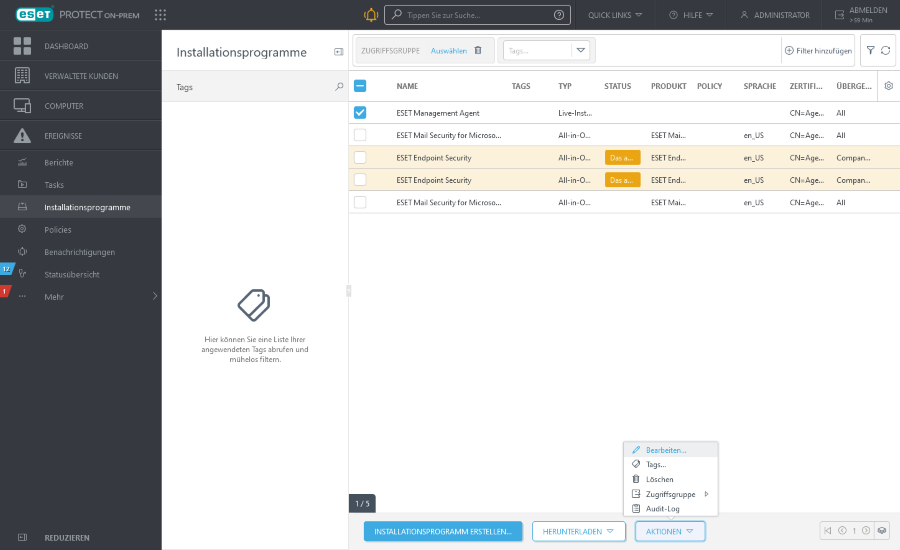Installationsprogramme
In diesem Abschnitt erfahren Sie, wie Sie Installationspakete für die Bereitstellung des ESET Management Agenten auf Clientcomputern erstellen. Die Installationspakete werden in der ESET PROTECT Web-Konsole gespeichert und können bei Bedarf bearbeitet und erneut herunterladen werden.
Klicken Sie auf ![]() Installationsprogramme > Installationsprogramm erstellen und wählen Sie das Betriebssystem aus.
Installationsprogramme > Installationsprogramm erstellen und wählen Sie das Betriebssystem aus.
 Windows
Windows
•Installationsprogramm herunterladen oder ESET Remote Deployment Tool verwenden – Das Installationspaket mit Agent und ESET Sicherheitsprodukt bietet erweiterte Konfigurationsoptionen, inklusive Policyeinstellungen für ESET Management Agent und ESET Produkte, Hostname und Port des ESET PROTECT Servers sowie die Auswahl einer übergeordneten Gruppe. Sie können das Installationsprogramm lokal oder remote bereitstellen (mit dem ESET Remote Deployment Tool).
•Agent zuerst bereitstellen (Installationsskript für Agenten) –Diese Art der Agenten-Bereitstellung ist hilfreich, wenn die Optionen zur Remotebereitstellung und zur lokalen Bereitstellung nicht geeignet sind. Sie können das Installationsskript für Agenten per E-Mail verschicken und die Bereitstellung durch die Benutzer ausführen lassen. Sie können das Installationsskript für Agenten auch von einem Wechselmedium (z. B. einem USB-Speicher) ausführen.
•Bereitstellung mit GPO oder SCCM –Verwenden Sie diese Option für die Massenbereitstellung des ESET Management Agenten auf Clientcomputern.
 macOS
macOS
•Das Installationsprogramm herunterladen oder verschicken Installationspaket mit Agent und ESET-Sicherheitsprodukt ermöglicht erweiterte Konfigurationsoptionen, inklusive Policyeinstellungen für ESET Management Agent und ESET-Produkte, Hostname und Port des Servers sowie die Auswahl einer übergeordneten Gruppe.
 Linux
Linux
•Agent zuerst bereitstellen (Installationsskript für Agenten) –Diese Art der Agenten-Bereitstellung ist hilfreich, wenn die Optionen zur Remotebereitstellung und zur lokalen Bereitstellung nicht geeignet sind. Sie können das Installationsskript für Agenten per E-Mail verschicken und die Bereitstellung durch die Benutzer ausführen lassen. Sie können das Installationsskript für Agenten auch von einem Wechselmedium (z. B. einem USB-Speicher) ausführen.
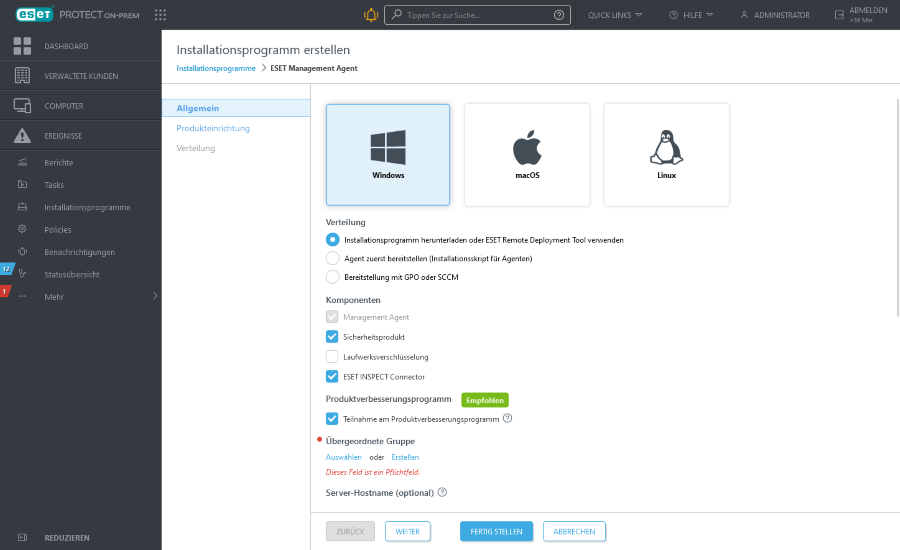
Installationsprogramme und Berechtigungen
Benutzer können Installationsprogramme nur in Gruppen erstellen oder bearbeiten, in denen Sie Schreibberechtigungen für Gruppen und Computer und für gespeicherte Installationsprogramme haben.
Um bereits erstellte Installationsprogramme herunterzuladen, benötigen die Benutzer Verwendungsberechtigungen für Gruppen und Computer und für gespeicherte Installationsprogramme.
•Weisen Sie einem Benutzer die Verwendungsberechtigung für Policies zu, die unter Erweitert > Ursprungskonfiguration für das Installationsprogramm > Konfigurationstyp ausgewählt sind, um ein All-in-One-Installationsprogramm, ein GPO-Installationsprogramm oder ein SCCM-Skript zu erstellen. •Weisen Sie einem Benutzer die Verwendungsberechtigung für Lizenzen zu, wenn die Lizenz für die statische Gruppe angegeben ist. •Wenn Sie die übergeordnete Gruppe beim Erstellen des Installationsprogramms auswählen, wirkt sich dies nicht auf den Speicherort des Installationsprogramms aus. Das Installationsprogramm wird nach der Erstellung in der Zugriffsgruppe des aktuellen Benutzers abgelegt. Die Zugriffsgruppe legt die statische Gruppe des Objekts und den Zugriff auf das Objekt auf Basis der Zugriffsrechte der Benutzer fest. •Bei der Erstellung von Installationsprogrammen arbeiten die Benutzer mit Zertifikaten. Weisen Sie einem Benutzer die Verwendungsberechtigung für Zertifikate mit Zugriff auf die statische Gruppe zu, die Zertifikate enthält. Die Benutzer benötigen außerdem die Verwendungsberechtigung für die Zertifizierungsstelle, die das tatsächliche Serverzertifikat signiert hat, um den ESET Management Agenten bereitstellen zu können. Weitere Informationen zur Aufteilung des Zugriffs auf Zertifikate und Zertifizierungsstellen finden Sie in diesem Beispiel. |
Stammgruppe – Die Stammgruppe wird anhand des zugewiesenen Berechtigungssatzes des aktuell aktiven Benutzers automatisch erkannt.
Beispielszenario: Das aktuell aktive Benutzerkonto besitzt Schreibzugriff für den Client-Task „Software-Installation“ und die Stammgruppe des Benutzerkontos ist „Department_1“. Wenn der Benutzer einen neuen Client-Task „Software-Installation“ erstellt, wird „Department_1“ automatisch als Stammgruppe des Client-Tasks ausgewählt. |
Wenn Ihnen die vorausgewählte Stammgruppe nicht gefällt, können Sie Ihre Stammgruppe manuell auswählen.
Erteilen von Berechtigungen zum Erstellen von Installationsprogrammen für Benutzer
Ein Administrator möchte dem Benutzer John erlauben, Installationsprogramme in Johns Gruppe zu erstellen oder zu bearbeiten. Der Administrator muss die folgenden Schritte ausführen: 1.Erstellen einer neuen statischen Gruppe mit dem Namen Johns Gruppe 2.Erstellen eines neuen Berechtigungssatzes a.Geben Sie dem neuen Berechtigungssatz den Namen Berechtigungen für John - Erstellen von Installationsprogrammen. b.Hinzufügen der Gruppe Johns Gruppe im Bereich Statische Gruppen c.Auswahl der folgenden Optionen unter Funktion •Schreiben für gespeicherte Installationsprogramme •Verwenden für Zertifikate •Schreiben für Gruppen und Computer d.Klicken Sie auf Fertig stellen, um den Berechtigungssatz zu speichern 3.Erstellen eines neuen Berechtigungssatzes a.Geben Sie dem neuen Berechtigungssatz den Namen Berechtigungen für John - Zertifikate. b.Hinzufügen der Gruppe Alle im Bereich Statische Gruppen c.Wählen Sie im Bereich Funktion die Option Verwenden für Zertifikate aus. d.Klicken Sie auf Fertig stellen, um den Berechtigungssatz zu speichern Dies sind die erforderlichen Mindestberechtigungen für die vollständige Nutzung (erstellen und bearbeiten) von Installationsprogrammen. 4.Neuen Benutzer erstellen a.Geben Sie dem neuen Benutzer den Namen John. b.Auswahl von Johns Gruppe als Stammgruppe im Bereich Einfach c.Festlegen des Passworts für den Benutzer John d.Auswahl von Berechtigungen für John - Zertifikate und Berechtigungen für John - Installationsprogramme erstellen im Bereich Berechtigungssätze e.Klicken Sie auf Fertig stellen, um den Benutzer zu speichern |
Herunterladen von Installationsprogrammen über das Menü
1.Klicken Sie auf Installationsprogramme.
2.Aktivieren Sie die Kontrollkästchen neben dem Installationsprogramm, das Sie herunterladen möchten.
3.Klicken Sie auf Herunterladen und wählen Sie das korrekte Installationspaket (basierend auf Plattform oder Betriebssystem). Wenn eine neuere Version eines ESET-Produkts im Installationsprogramm verfügbar ist (ESET-Sicherheitsprodukt, ESET Inspect Connector oder ESET Full Disk Encryption), wird ein Fenster angezeigt. Aktivieren Sie das Kontrollkästchen Ich akzeptiere die Endbenutzer-Lizenzvereinbarung und die Datenschutzerklärung und klicken Sie auf Aktualisieren und herunterladen, um das Installationsprogramm zu aktualisieren und herunterzuladen.
4.Sie finden das Installationspaket im Download-Ordner Ihres Webbrowsers.
Bearbeiten von Installationsprogrammen über das Menü
1.Klicken Sie auf Installationsprogramme.
2.Aktivieren Sie die Kontrollkästchen neben dem Installationsprogramm, das Sie bearbeiten möchten.
3.Klicken Sie auf Aktionen > Bearbeiten, um das Installationspaket zu bearbeiten.
Anpassen von Filtern und Layout
Sie können die Bildschirmansicht für die Web-Konsole anpassen:
•Verwalten Sie den Seitenbereich und die Haupttabelle.
•Filter und Voreinstellungen für Filter hinzufügen Sie können Markierungen verwenden, um die angezeigten Elemente zu filtern.